Screenshots
Screenshots é um recurso que permite capturar a tela de um computador monitorado, no formato de imagem, exatamente como ela estava em determinado momento, permitindo entender o que o usuário realmente estava fazendo. As imagens são capturadas em intervalos regulares.
Habilitar Screenshots
Se a funcionalidade estiver ativada, as imagens do monitoramento serão capturadas a cada 30 segundos. Para habilitar funcionalidade Screenshots, basta ativar o seletor ao lado da feature (item 1 da Figura 1).
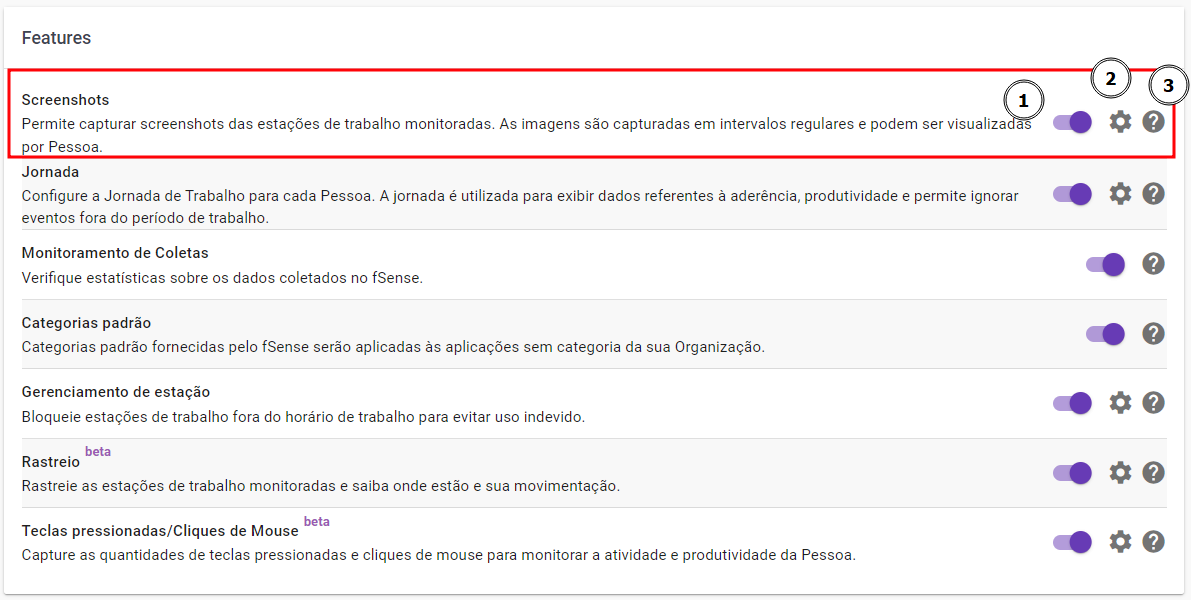
Figura 1 - Organização - Features - Screenshots
Configuração para Screenshots
Ao habilitar a funcionalidade Screenshots, é possível definir as permissões de captura e de visibilidade de Screenshots. Clique no ícone *Configurações (item 2 da Figura 1) para configurar a feature de Screenshots.
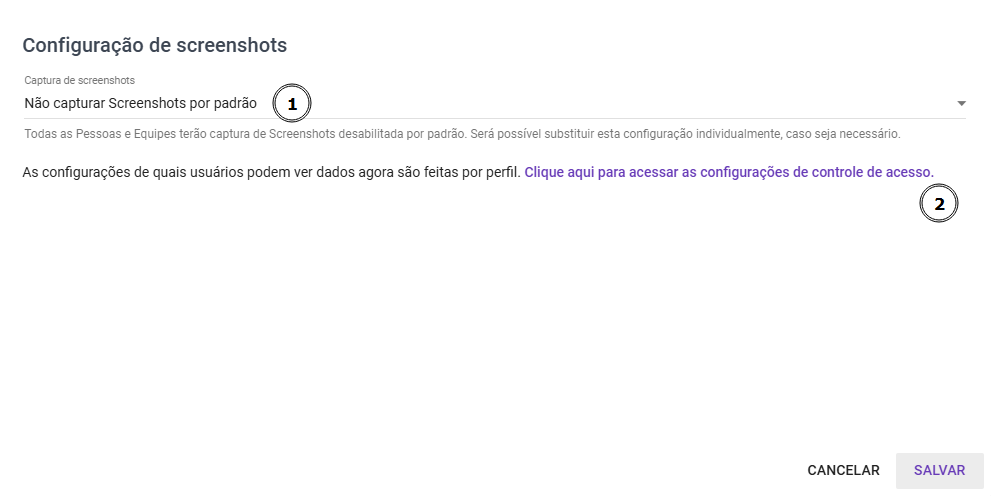
Figura 2 - Organização - Features - Screenshots - Configuração de Screenshots
1. Capturas de Screenshots
A captura de Screenshots (item 1 da Figura 2) pode ser configurada de duas maneiras, de forma global, definindo se é feita a captura Screenshots de todas as pessoas por padrão ou não. A configuração global de screenshots definida de forma global será aplicada para toda organização.
- Capturar Screenshots de Todas as Pessoas por Padrão - Todas as pessoas e equipes terão captura de Screenshots habilitada por padrão. Será possível substituir esta configuração individualmente, caso seja necessário
- Não Capturar Screenshots por padrão - Todas as pessoas e equipes terão captura de Screenshots desabilitada por padrão.
Configuração Personalizada
Além da configuração global, é possível configurar as capturas de Screenshots personalizada a nível de equipe, ou de pessoa, permitindo aplicar uma configuração personalizada de captura de screenshots para equipes e/ou pessoas específicas. Para mais detalhes de como configurar capturas de telas para pessoas ou para equipes, consulte os tópicos abaixo:
Precedência sobre Configuração de Equipes
Quando uma configuração personalizada de Screenshots por pessoa é aplicada, ela tem precedência sobre a configuração definida para equipe, assim como uma configuração personalizada de Screenshots por equipe tem precedência sobre a configuração definida para a organização.
2. Visibilidade de Screenshots
As configurações de quem pode visualizar foram movidas para o Controle de Acesso. Agora você pode gerenciar a permissão de Visibilidade de Screenshots, bem como outras permissões nesta seção, simplificando o processo de personalização de acesso.
Tour Interativo
Para acessar o Tour de Screenshots, basta clicar no ícone ? (item 3 da Figura 1), ao lado da opção de habilitar a feature de Screenshots. Ao clicar no Tour de Screenshots, será exibido um tutorial interativo, permitindo explorar e conhecer os recursos oferecidos pela funcionalidade de Screenshots do fSense.